设计指南是帮助您使用 PrintBase的可用产品模板 轻松设计产品的说明。这套指南不仅指导您进行设计,而且还提供我们的示例设计供您参考。
本文将将指导您为圣诞节期间非常火的定制木制饰品(Wooden Custom Ornament)进行设计。
主要内容
A. 产品模板
B. 设计指南
C. 示例设计文件
A. 产品模板
请访问 此链接以下载定制木制饰品的设计模板。
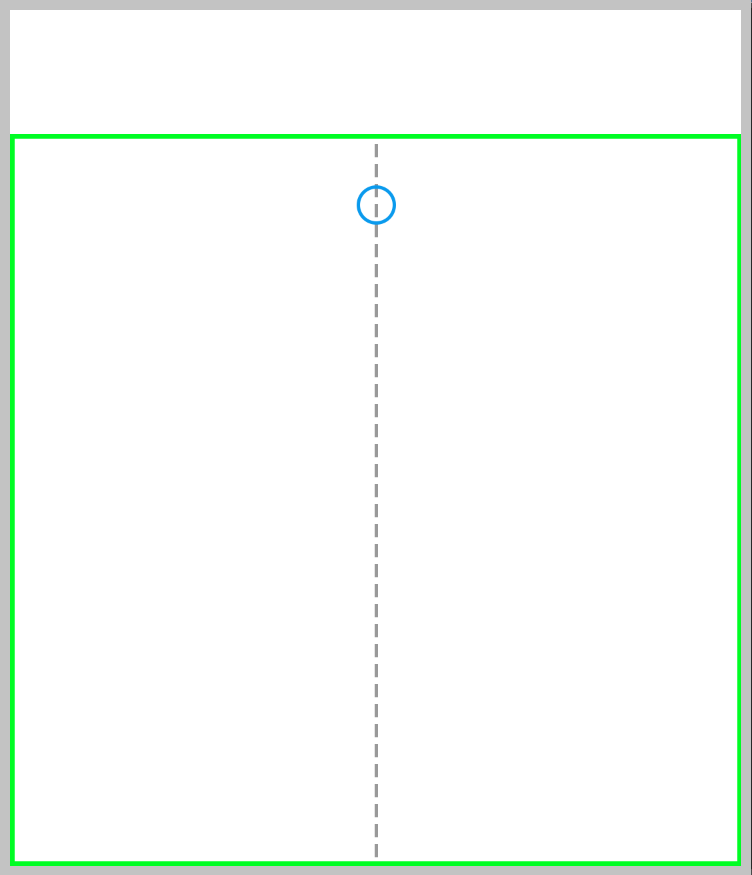
要创建产品设计,您可以通过以下两个方式
创建新POD产品时,使用我们的编辑器直接在产品模板上进行设计。
从 我们的目录 下载产品模板,并使用Photoshop进行设计。
请注意模板中的以下信息
尺寸:1098 x 1284 像素。
分辨率:300 dpi。
绿色方块包围的区域是产品设计的对齐区域。这是您应该放置并调整设计的地方。请注意,产品的最大尺寸为 9x9 厘米。
蓝圈表示挂孔内穿有金绳以便于悬挂。
灰色竖线用于居中您的设计。
B. 设计指南
使用POD产品编辑器
使用Photoshop
将设计添加到模板:您可以将您的设计复制并粘贴到模板中的 Your design层,或者单击并将其从文件夹中拖动到此层。
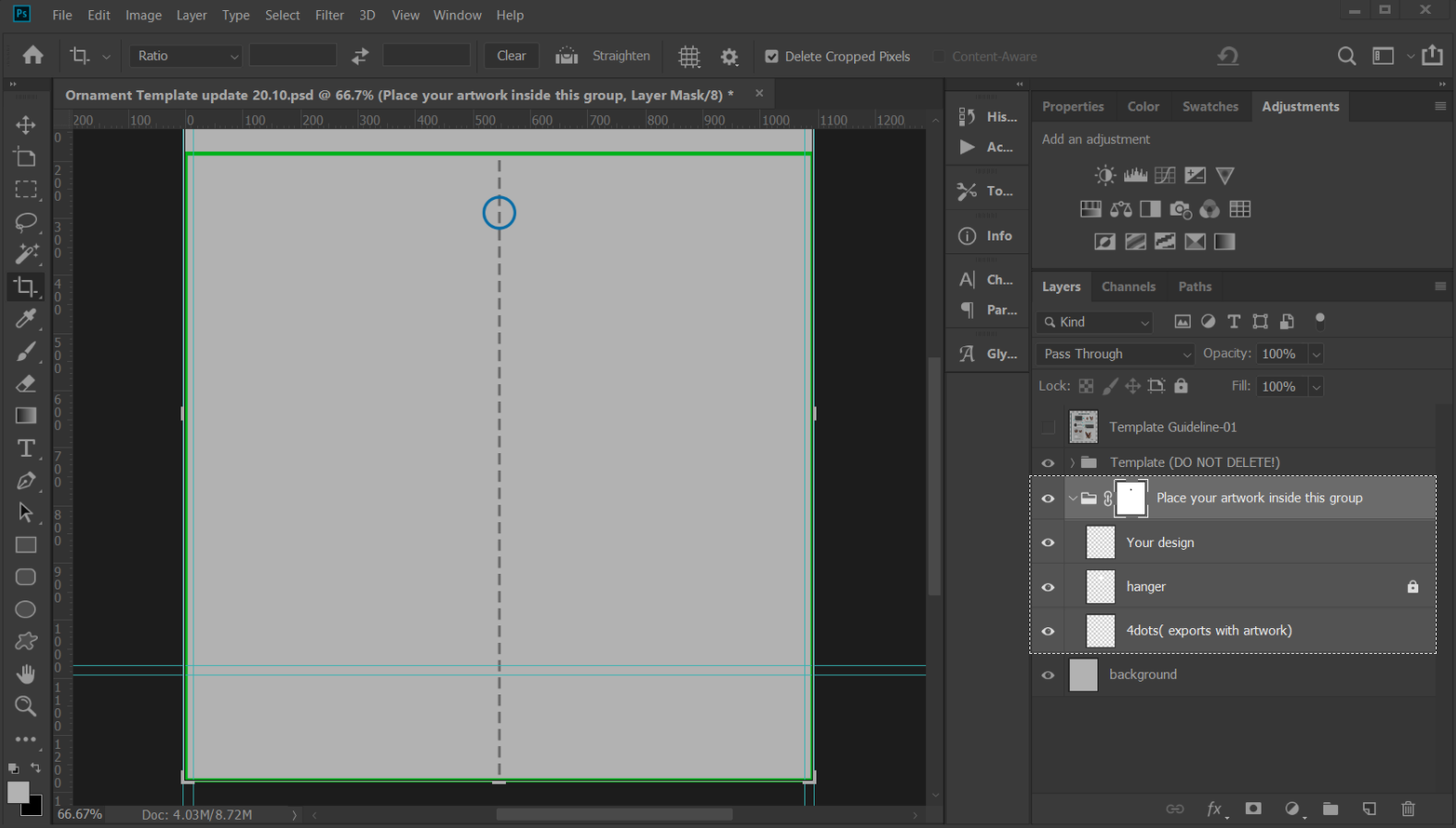
调整您的设计
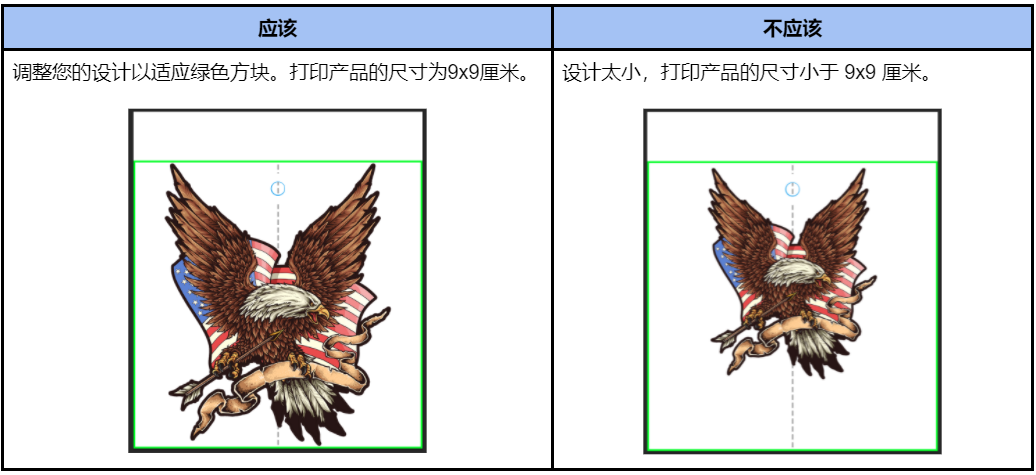
绿色方块仅用于测量尺寸测并对齐,不是产品的打印区域。此产品的打印区域是尺寸为 1098 x 1284 像素的画板区域。
设计木制饰品的挂孔
第一方法 - 挂孔在设计之内:为了避免 挂孔在设计上显示错误位置,请拖动设计以覆盖所需区域中的蓝色圆圈。
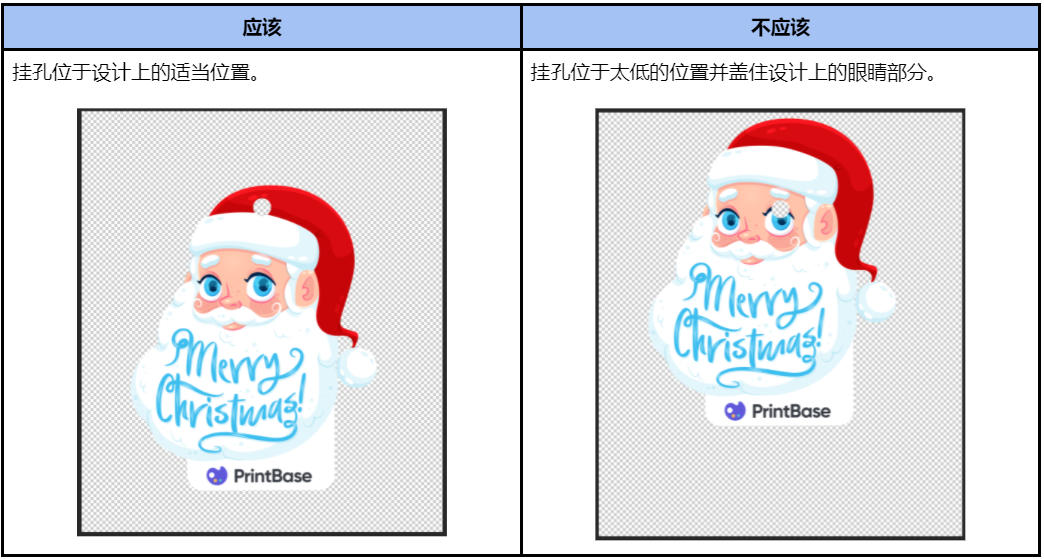
第二方法 - 挂孔在设计之外:如果您要挂架有一个单独的圆孔,请将您的设计拖动并触蓝色圆圈。

将文件保存为 .PNG 格式:完成上述步骤之后,在您的Photoshop文件中,请隐藏 Template和 Background组,并保留 Place your artwork inside this group组。然后单击 Save As或按
Ctrl + Shift + S ) 并将设计保存为 .PNG 格式。
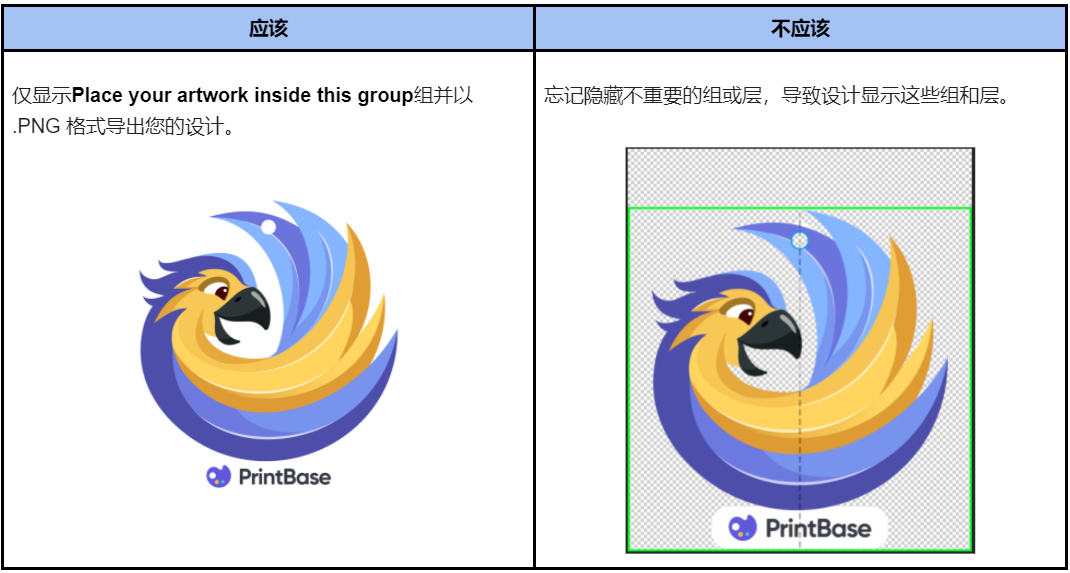
上述是为定制木制饰品设计的所有步骤。然后,您可以按照 此教程的指南上传此设计并启动新POD产品.
为了避免细节破碎和脱节,设计中细节的最小厚度为 5 毫米。
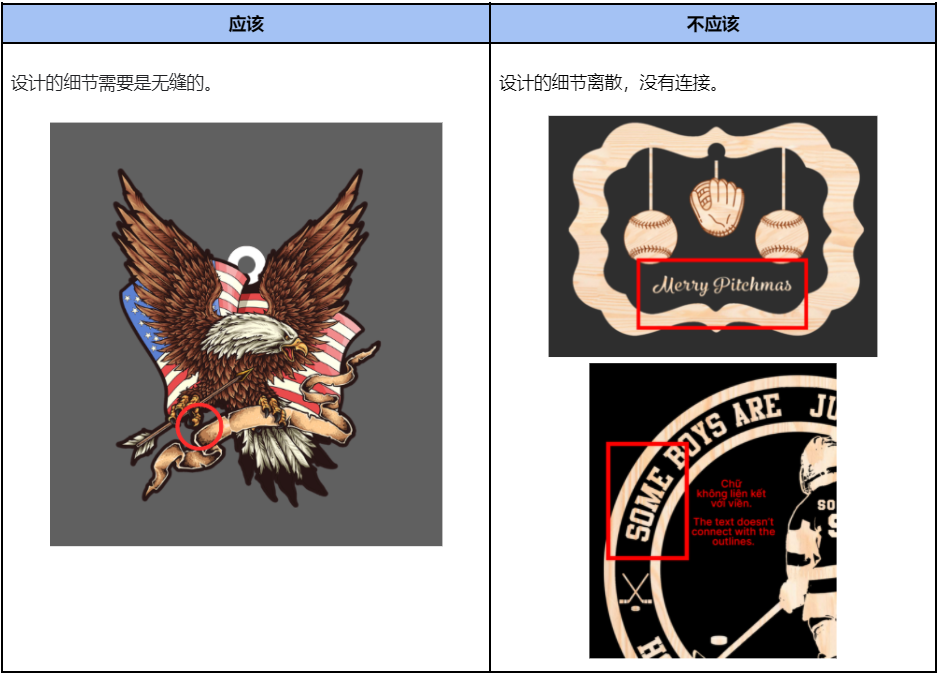
C. 示例设计文件
请访问 此链接以获取我们的示例设计,并访问 此链接以查看我们的演示POD产品。
要查看您的设计将如何显示在产品样机上,您也可以按照 此教程的步骤。